Akıllı telefon öykünmesi için bir program edinin. Android'i masaüstü işletim sistemi olarak yükleme
Sanki ortalıkta eski bir netbook'unuz var ve onu alternatif bir işletim sistemi yardımıyla canlandırmak istiyorsunuz ya da yenisinin ne olduğuna hayret etmek istiyorsunuz. android versiyonu Android'i bilgisayarınıza veya netbook'unuza yükleyebilirsiniz. Bir grup meraklı, özellikle bu ülke için Android-x86 projesini oluşturdu ve düzenli olarak bilgisayarlar için Android dağıtım kitleri oluşturdu. Bu yazımda sizlere Android'i kurmadan nasıl deneyebileceğinizi veya Android'i bilgisayarınıza nasıl kuracağınızı, ana işletim sisteminden nasıl şarj edebileceğinizi veya değiştirebileceğinizi anlatacağım.
Öncelikle Android'in kurulum yapmadan bilgisayarınızda nasıl çalıştığını denemek gerekiyor. Ve her şey size uyuyorsa, kurulumu düzeltebilirsiniz. Aşağıda açıklanan her şey için, tüm bilgisayar keruvannyam Windows 7.
Android sürümünü seçin
Koçanı için Android'in en son sürümünü seçip edinmeniz gerekir. İlgilenilen taraftaki Android-x86 projesinin web sitesine gitmek için: http://www.android-x86.org/download. Yazma sırasında, Android'in şu sürümleri mevcuttur: 4.3, 4.2, 4.0, 3.2, 2.3 ve 2.2. 4.2 ve 4.3 sürümleri için atanmamıştır, PC olarak ince ayar yapılması gerekir ve daha büyük sürümler için erken sürümler, bilgisayar tipi ayarlanabilir. Sürüm 4.3'ü seçin (android-x86-4.3-20130725.iso dosyasını indirin).
Android için bir flash sürücü oluşturun
Ön aşama dosyasındaki girişler - resmin tamamı kurulum diski. Ek yardım için bir yükleme diski veya bir Android flash sürücü oluşturabilirsiniz. Kurulum diski, DVD sürücüsü olan bilgisayarlara kopyalanabilir. Yardım için ISO Görüntüsünü Kolayca Diske Yazma özel programlarÖrneğin, Windows için - ücretsiz program CDBurnerXP. Dizüstü bilgisayarınız varsa, DVD sürücünüz yoktur ve kurulum diskinin görüntüsünü bir USB flash sürücüye yazmanız gerekir.
Rozrobniki, bir USB flash sürücüye bir disk görüntüsü yazmanızı önerir ücretsiz programlar Linux Live USB Creator (kısa LiLi) (http://www.linuxliveusb.com/en/download sayfası) veya (bkz. tanıtım videosu). İlk program resmi olarak Android-x86 projesini tanıtıyor, ancak daha çok farklı bir program gibi çünkü. bilgisayara kurulum anlamına gelmez. UNetbootin programıyla nasıl çalışılacağını anlatayım.
Geçerli bir rozmіru'nun USB flash sürücüsünü bilgisayara takın. 2 GB boyutunda bir flash sürücü kazanacağım. Bütün yeterlidir. Flash sürücüyü biçimlendirin. Bu gezgin için, flash sürücüdeki fareye sağ tıklayın (benim durumumda, bu disk F) ve "Format ..." menü öğesine tıklayın. Biçimlendirme için FAT32 dosya sistemini seçtim, div. Biçimlendirmeyi başlatmak için "Başlat" düğmesine basın. Biçimlendirme tamamlandıktan sonra pencereyi kapatın.
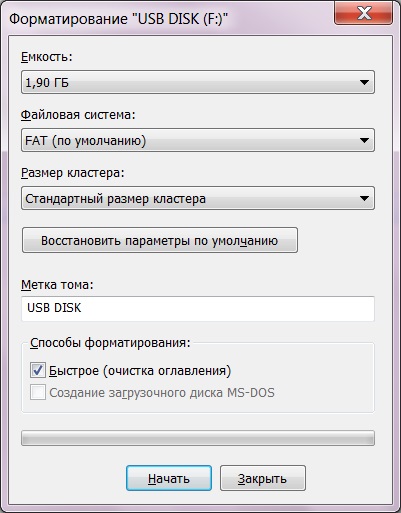
UNetbootin programını çalıştırın. Aşağıda gösterilen programları inceleyebilirsiniz.
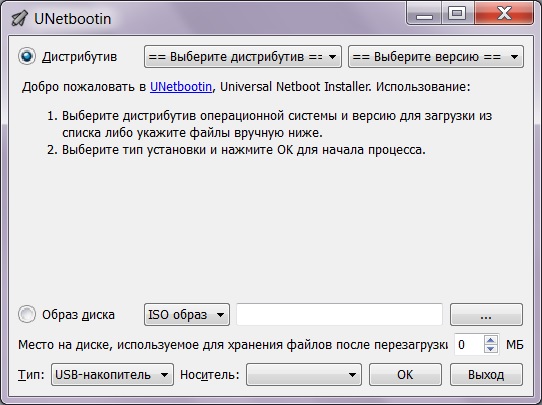
1. "Disk görüntüsü" öğesine tıklayın;
2. Üçlü düğmeyi tıklayın ve disk görüntüsü olan bir dosya seçin (bizim durumumuzda dosya android-x86-4.3-20130725.iso'dur);
3. "Burun:" listesinden USB flash sürücünüzü seçin. Bu flash sürücüyü kendiniz seçmenizi, Android kurulum diskini hangi yolla yazacağınızı değiştirmeniz önemlidir.
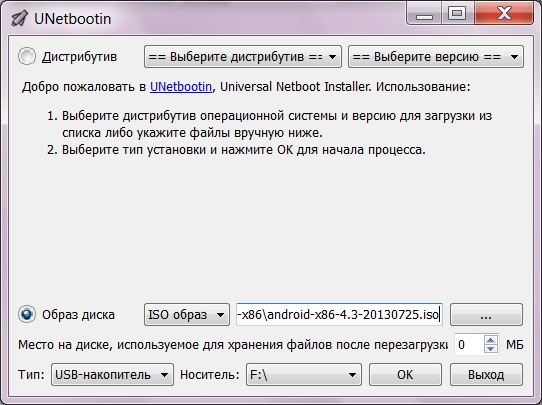
4. OK düğmesine basın ve dosyayı flash sürücüye indirin. Program çalışmayı bitirdikten sonra "Çıkış" düğmesine basın. Android flash sürücüsünün yüklenmesi hazır!
Bir bilgisayarda Android'in nasıl çalıştırılacağını bilmek
Nasampered, tüm flash sürücülerden nasıl yararlanacağımı öğrenmediğimi belirtmek isterim. Örneğin, 8GB hacimli bir Kingstone flash sürücüsü ile kendimi kaptırmadım, ancak 2GB kapasiteli bilinmeyen bir virobnik Çin flash sürücüsü ile kurtulabildim. Neyle ilgili olduğunu anlamadım.
Bilgisayar etkinleştirildiğinde, kurulum diskinden veya flash sürücüden alınması için açmanız gerekir. BIOS ilgisi bilgisayar, vіdpovіdno, s DVD sürücüsü chi flash sürücüsü. Flash sürücülerle ilgileniyorsanız, bilgisayara bağlı olabilirsiniz. Bilgisayarı kurulum diskinden veya flash sürücülerden yükseltirseniz, bilgisayarı aktarın ve kurulumda kullanacaksınız. android menüsü. Canlı CD menüsünün ilk öğesini seçin - Ok tuşlarını kullanarak kurulum yapmadan Android-x86'yı çalıştırın ve Enter düğmesine basın.
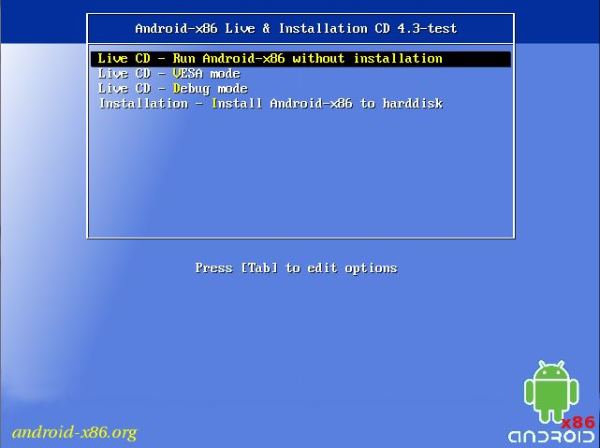
Bundan sonra, Android'i başlatma süreci ortaya çıkacak.
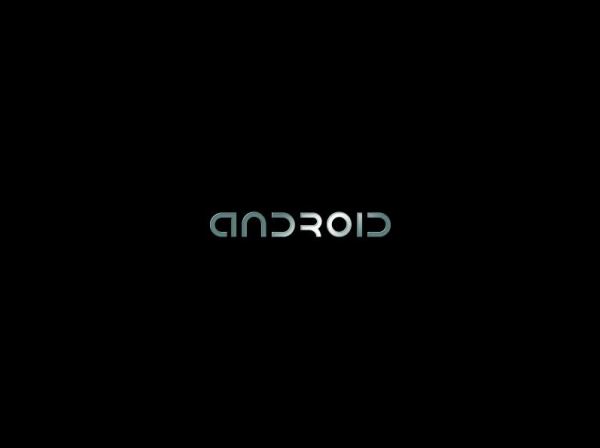
Ekranda ilk beliren şey, ekinizi düzeltme işlemidir. Unutmayın millet, Android'i tanıma modunda başlatsak bile, bilgisayar kapandığında kendinizi hiçbir yere kaydedemeyecek ve birbirinizi göremeyeceksiniz.
İlk ekranda dili seçin.

Sonraki aşamalarda, kendinize bağlanın Merezhi Wi-Fi(bu bölümü atlayabilir ve Wi-Fi'yi daha sonra yükseltebilirsiniz), yükseltme Google hesabı(Tsei krok tezh atlanabilir). "Google Geolocation" kısayolunda, olan her şeyin seçimini kaldırabilir veya uygun olmayan onay kutularının işaretini kaldırabilirsiniz. Bir sonraki ekranda tarihi ve saati ayarlayın. ilerde bebeğin geri kalanıÇuval ustasının adını ekleyeceğim (burada hiçbir şey söyleyemezsin ve sadece ok sağı gösteren düğmeye basarsın). Ben, nareshti, günün geri kalanında bekle, Google'ın güncellemesine izin ver yazılım güvenliği müştemilatınızın üzerinde. Bunun için ok sağı gösteren düğmeye basın. Bıyık! Pervinne nalashtuvannya bitti, daha fazla yardıma ihtiyacımız var. "Kapat" düğmesine basın.
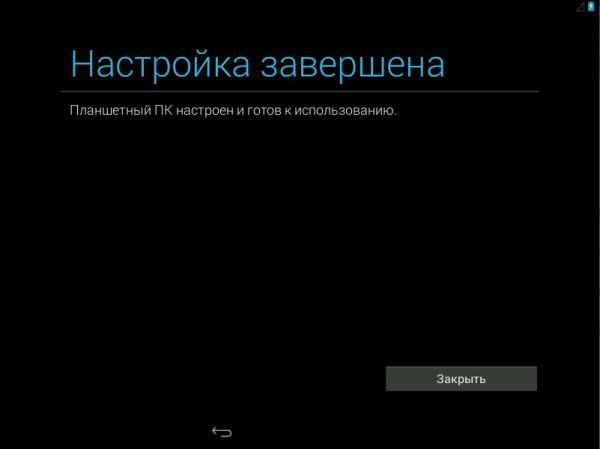
Aramadan sonra kendinizi evinizde gibi hissedersiniz. "Tamam" düğmesine basın ve sistem çalışırken çevirin. Mümkün olduğunca ciddi olun, çünkü işe yaramazsa, o zaman Android daha iyi bilgisayara koymayın.
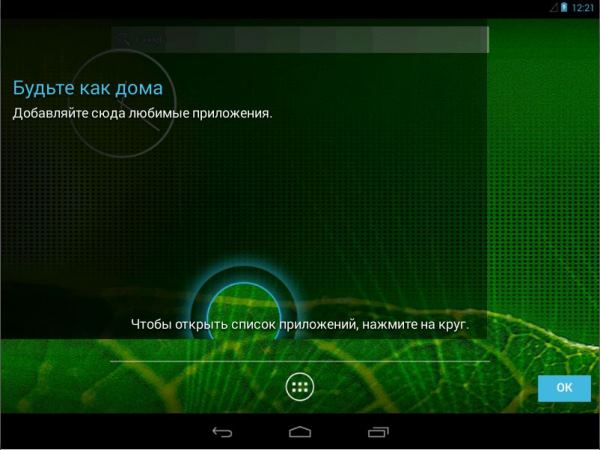
Bir göz atın, programların nasıl kurulduğuna, ne gibi kokulara sahip olduğuna bir bakın. Çevirin, Wi-Fi nasıl çalışır? Programı Play Store'dan yüklemeyi deneyin.
Android fiziksel klavye özelleştirmesi
Okremo Bunları yazmak istiyorum, klavyeden Rusça/Latin harflerinin girişi ve aralarındaki geçiş nasıl ayarlanır. Rozetleri aşağı çeken bağlamaya gidin, sağ elini kullanan canavarı (chervonimli küçük koltukta) yayın, böylece sürgülü düğmeler paneli asılır.
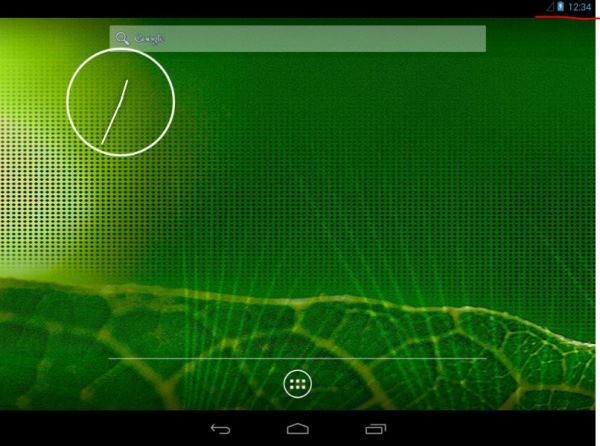
Panelde "Nalashtuvannya" düğmesine tıklayın (küçük olana bir chervonim eklenir). Ayarları içeren ekranı açmak için basın.
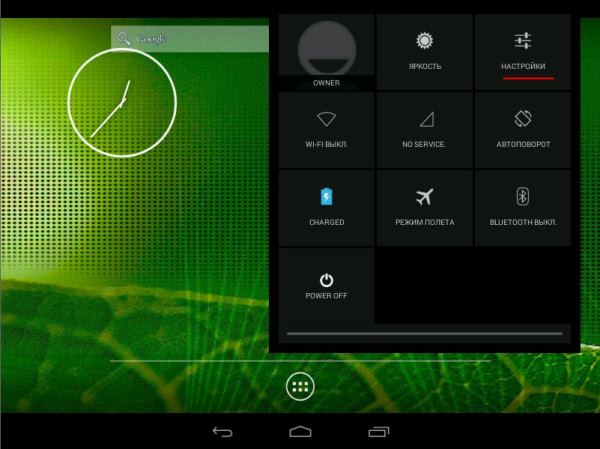
Ayrıca, girişler listesinde “Mova ve tanıtım” öğesini bulun. Android sanal klavyeyi kurmak için, "yazılı talimat düğmesine basın. Android klavye AOSP" (küçük olana bir chervonim eklendi).
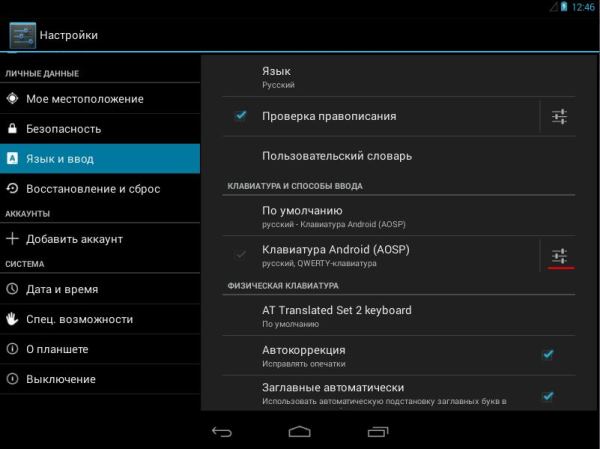
Bir sonraki ekranda, “Introduction Movki” metnine tıklayın ve movs listesinde “Mova System” kutusunun işaretini kaldırın ve ardından gerekli mov'un yanındaki kutuları işaretleyin.
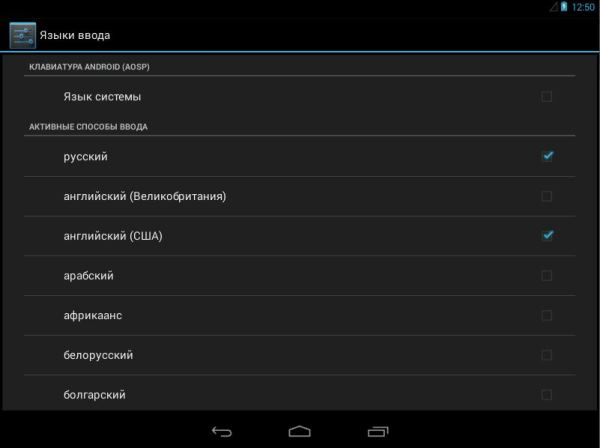
Bundan sonra, Mova giriş ekranına geri dönün. Burada "Fiziksel klavye" grubundan sonraki ilk öğeyi bulun, benim için - "AT Translated Set 2 klavye" (farklı bir klavyeniz olacak, burada її adı anlamına gelecektir) ve yenisine tıklayın. İletişim kutusunda, göründüğünde, “Klavyenin düzenini ayarlayın” yazısına basın.
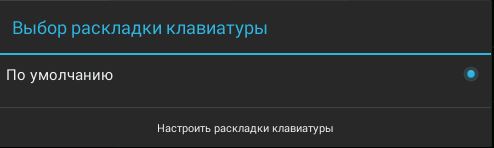
Listeden Rusça'yı seçin ingilizce dili ve arkanı dön. Artık Android'inizin iki filmi desteklediğini kontrol edebilirsiniz. Ayrıca burada layoutlar arasında geçiş yapmak için CTRL + Probіl tuşlarına basılması gerektiği yazıyor.
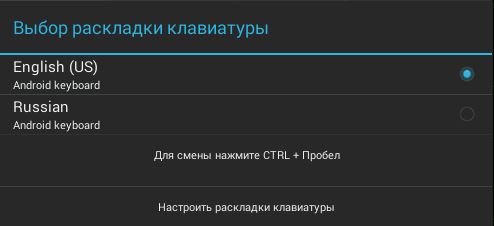
Perevirimo, fiziksel klavyenin nasıl çalıştığı. Kimin için bir not defteri ile hızlandırıyoruz. geri dön kafa ekranı, gerekli programların bulunduğu menüyü açın ve Notes programını başlatın. Her şey benim için çalıştı - ve Rusça ve İngilizce düzeni, resimde görülebilir.
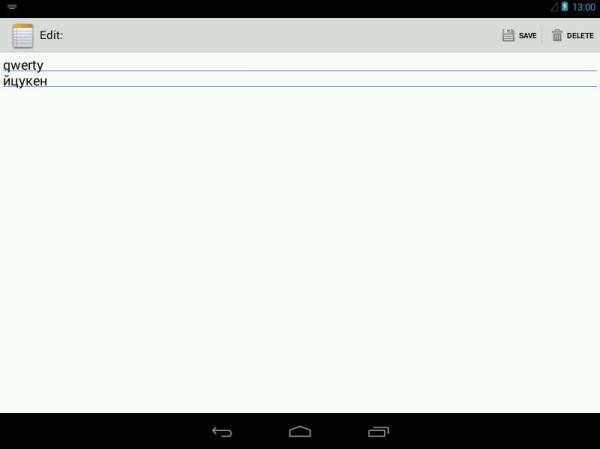
Bundan önce CTRL + C, CTRL + X ve CTRL + V gibi kısayol tuş kombinasyonları da var.
Android'i bir Netbook'a yükleme
Bundan sonra her şeyi yanlış anladığınız ve Android'i kurmadığınız için ana işletim sisteminizi ona emanet etmişsinizdir, aksi takdirde onu yüklemeden önce değiştirmeye başlayabilirsiniz. Koçanı için yukarıda yazıldığı gibi bir zavantazhuvalny flash sürücüden bilgisayarı zavantage yapmanız gerekir. Sadece şimdi kurulum menüsünde "Kurulum - Android-x86'yı sabit diske yükle" öğesini seçmeniz gerekecek.
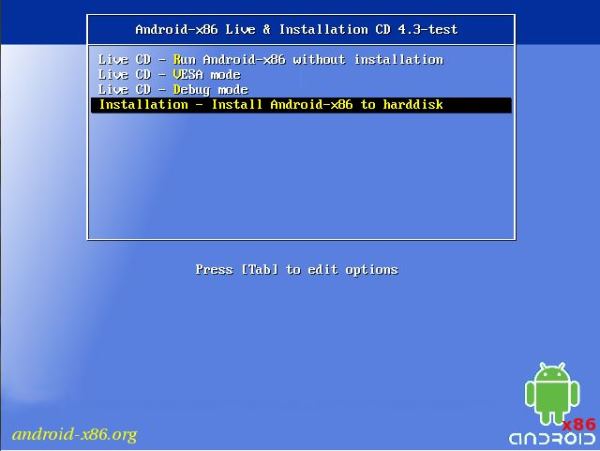
İlk ekranda, Android'i yüklemek için mevcut disklerden birini seçmeniz istenecektir. Kurulum yaparken, ilk seferde ulaşmaya dikkat edin, böylece diske merhamet edin, tüm verileri yenisine harcayabilirsiniz. Rozmіrom için gerekli diski belirleyin.
Android'i ana işletim sistemine göre sıralarsanız, en iyisi küçük bir kremdir. mantıksal sürücü. Robiti'nin devletin sınırlarının ötesine nasıl geçeceğinin açıklaması.
Ayrıca, Android'in yükleneceği sürücüyü oluşturabilir veya değiştirebilirsiniz. İşaretli bir diskim yoktu, bu yüzden ilk öğeyi seçtim.
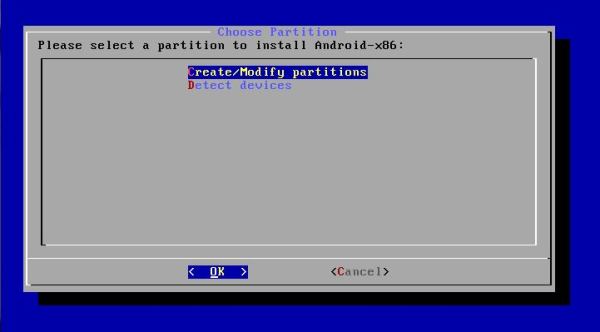
Bir sonraki ekranda, Android için bir disk seçmeniz istenecektir. Kimin için tanınmayan bir disk oluşturdum. Yeni'yi seçin ve Enter tuşuna basın.

Şimdi, sanki bir diskmiş gibi sarın. "Birincil" - ilkini seçtim.
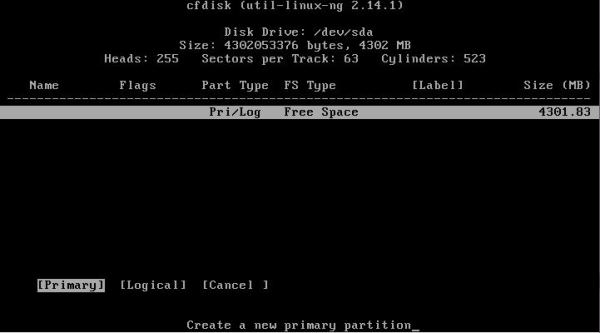
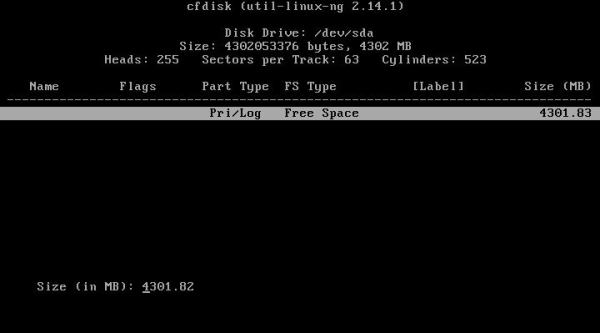
Disk oluşturulabilir.

Şimdi yogayı heyecanlı hale getirelim. Bunun için Önyüklenebilir'i seçin ve Enter'a basın.
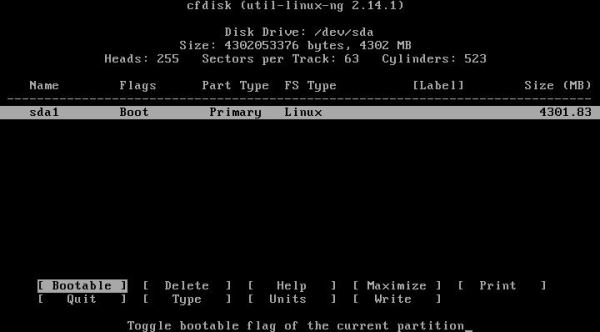
Şimdi diski açmak için "Yaz" ı seçin.
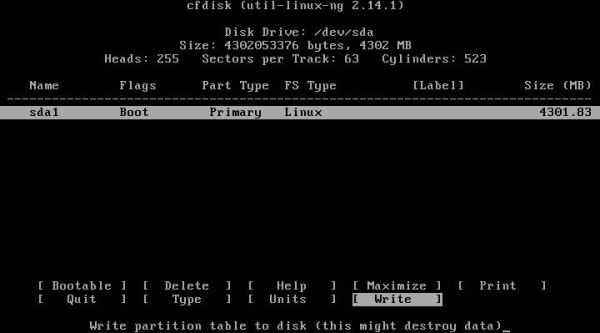
Ödeme, tüm verileri siler, böylece onay isteyebilirsiniz. Adınızı onaylayın. Bunun için evet yazıp Enter'a basın.
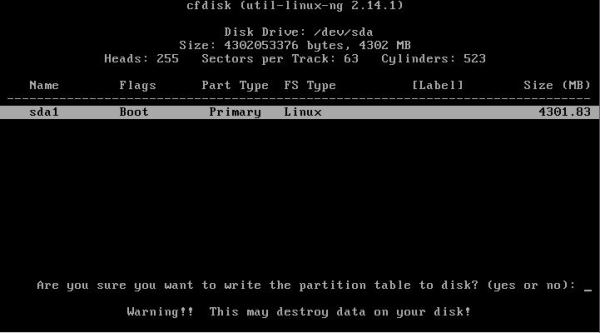
Android'i yüklemek için disk hazır. Çık'a gidin ve Disk Çalışması menüsünden çıkmak için Enter'a basın. Şimdi yeni disk menümde görünüyor. dürüm gerekli disk ve Enter'a basın.

Şimdi, seçilen diski biçimlendirmeniz istenecek. Ext3 dosya sistemini seçin. Bu dosya sistemi Android için en iyisidir. Dosya sistemi Android'in bu şekilde veri kaydedemeyenler için fat32'yi seçmemek daha iyidir. Enter tuşuna basın.
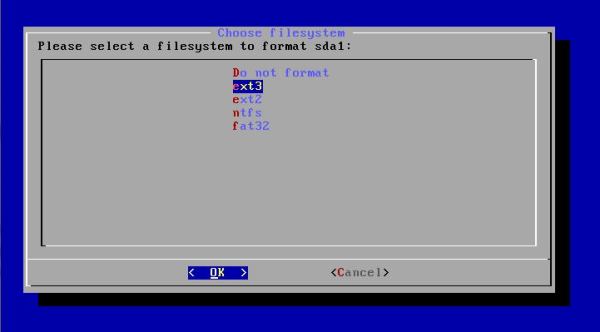
Biri önünüze geçerse, biçimlendirmeden sonra tüm verileri harcarsınız. Pogodzhuєmosya - Enter tuşuna basın.
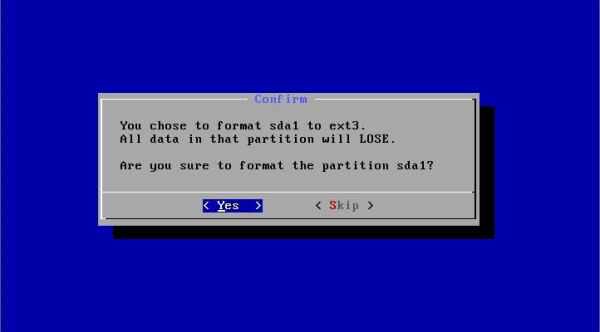
biçimlendirmeye gitti.
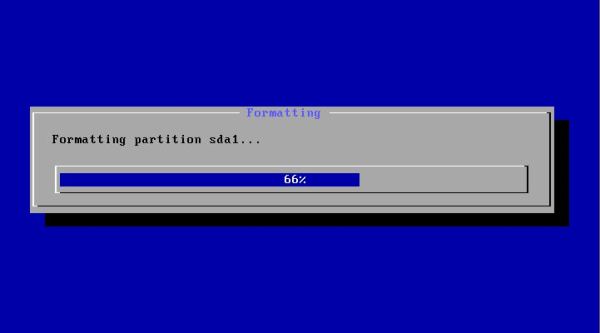
Bir sonraki aşamada, yükleyici sizden GRUB sürücüsünü yüklemenizi isteyecektir. Lütfen bekleyin ve Enter tuşuna basın.
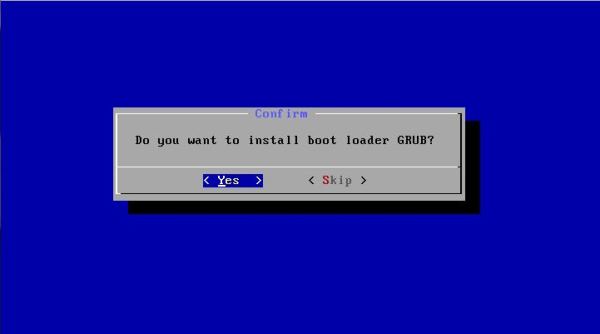
Bir sonraki aşamada, yükleyicinin dizini/sistemi okuma için erişilebilir hale getirmesi gerekecektir. Bir satıcı değilseniz ve Android ile deneme yapmayacaksınız, Evet'i devre dışı bırakabilirsiniz, aksi takdirde Hayır'ı seçip Enter'a basın.

Sistem diske kurulmaya başlandı.

Kurulum başarılı olduysa, görüntünün biraz daha aşağıda olduğunu ve önerinin Android'i başlatmak veya bilgisayarı yeniden başlatmak olduğunu unutmamalısınız. "Android-x86'yı Çalıştır"ı seçin ve Enter'a basın.
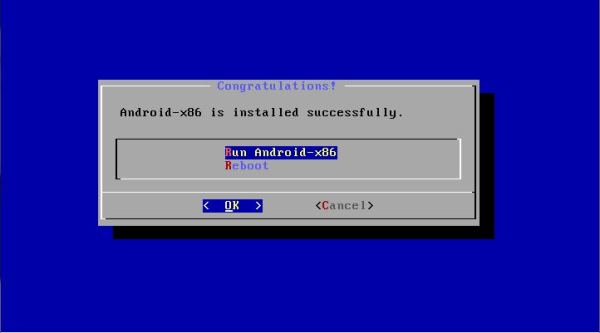
Kurulum anından itibaren ilk seferden sonra Android Coşkusu nalashtuvannya filminin ekranını zaten biliyorum. Bu andan itibaren, Android'i kendiniz için ayarlayın ve artık her şeyin kaydedildiğini unutmayın.
Android'i ana işletim sistemi olarak yüklediyseniz, bilgisayar açıldığında, hangi işletim sisteminin yüklenmesi gerektiğini seçmek için bir menü görünecektir.
Bugün nasıl kurulacağı hakkında konuşacağız dizüstü bilgisayarda android chi netbook. Tsya teması, özellikle kompakt uzantılar için geliştirildiğinden, tüm shanuvalnik'ler ve Google gibi hafif bir işletim sistemi için bir cіkava olacaktır. Eksen ve ben zatsіkavilo beslenme: “Ve chi kazanabilir miyim bilgisayar olmayan android akıllı telefonlarda olduğu gibi aynı başarı ile eski dizüstü bilgisayarınızda? Görünüyor, mümkün! Google gibi başka bir iyi ürün hakkında daha önce yazmıştım, ancak bu yazıda VirtualBox'ın ortasındaki kurulumdan bahsediliyor. Daha önce belirtildiği gibi, gelecekteki Android'de Chrome OS var Google Tek bir işletim sisteminde birleştirebilir veya başka bir plan yapabilirsiniz.
Popülerlik hakkında konuşmanın zamanı olduğunu sanmıyorum Android akıllı telefonlar ve tabletler mobil cihazlar pazarına sunuluyor. İşletme ile rekabet hakkında iOS sistemi, yüklenmiş mobil müştemilatlarÜnlü Apple Corporation'ın iPhone ve iPad'i. Zamanımızda bu tür bilgiler banal olarak kabul edilir, herkes bunu bilir! Pekala, özellikle bilmeyenler için size bazı istatistikler vereceğim :-) Kantar, dünyanın farklı ülkelerindeki mobil endüstri pazarının davranışını anlatan bir ses yayınladı. Yeni istatistikler (2014 rіk) genişlemesi ile Zgidno işletim sistemleri Dünyada android, farklı yüksekliklerde olsa da tüm ülkelerde liderdir. Android liderliğinin beslenmesi birbirleriyle tartışılmaz. Ve 2013'e kadar olan eksen, istatistiklerin sadece bir kısmıydı:
| platformu | 2007 | 2008 | 2009 | 2011 | 2012 | 2013 |
|---|---|---|---|---|---|---|
| Nokia (Symbian işletim sistemi) | 62,3 % | 52,4 % | 47,2 % | 20,9 % | 2,4 % | - |
| BlackBerry (BlackBerryOS) | 10,9 % | 16,5 % | 20,8 % | 14,9 % | 5,3 % | 2 % |
| elma(iOS) | 5,2 % | 9,6 % | 15,1 % | 15,7 % | 13,9 % | 14 % |
| Microsoft (windows mob, telefon) | 11,9 % | 13,9 % | 8,8 % | 5,5 % | 2,4 % | 4 % |
| Google (Android) | - | 0,5 % | 4,7 % | 39,5 % | 72,4 % | 80 % |
| Samsung (Bada) | - | - | 0,1 % | 1,9 % | 3,0 % | - |
| Diğerleri (Linux, Palm OS) | 9,6 % | 7,2 % | 3,4 % | 3,5 % | 0,97 % | 0,3 % |
 Android'in temel özellikleri, ücretsiz olan ve açık kaynaklı yazılım olarak sınıflandırılabilen özelliklerdir ve bu, işletim sisteminin her türlü akıllı eklentiye serbestçe yakalanıp kurulabileceği anlamına gelir. Ayrıca, işletim sistemindeki değişiklikler olsun, eklentinizde bu vstanovit'i zavantazhiti yapmak kesinlikle yasal olarak mümkündür. Öncelikle Android'i tanımak için kesinlikle akıllı telefon almamız şart değil, bu sistemi bir netbook veya dizüstü bilgisayara kurabilirsiniz.
Android'in temel özellikleri, ücretsiz olan ve açık kaynaklı yazılım olarak sınıflandırılabilen özelliklerdir ve bu, işletim sisteminin her türlü akıllı eklentiye serbestçe yakalanıp kurulabileceği anlamına gelir. Ayrıca, işletim sistemindeki değişiklikler olsun, eklentinizde bu vstanovit'i zavantazhiti yapmak kesinlikle yasal olarak mümkündür. Öncelikle Android'i tanımak için kesinlikle akıllı telefon almamız şart değil, bu sistemi bir netbook veya dizüstü bilgisayara kurabilirsiniz.
Bir dizüstü bilgisayara veya netbook'a android yükleme talimatları
Yüklemek için, bir diske veya USB flash sürücüye yazılabilen Android Live CD veya Live USB'nin gerekli görüntüsünü arayın. Dalі, uvazi yaratımının kendisini Canlı CD'ye aktarıyor. Böyle bir "canlı" diskten, sistemi bir bilgisayara kurmadan deneyebilir ve deneyebilirsiniz, bizimkinin bir dizüstü bilgisayarı veya bir netbook'u var. Bu diskten sistemi kurabilirsiniz.
- Android-x86 Projesi web sitesine gidiyoruz. Bu, x86 işlemci mimarisine sahip herhangi bir bilgisayara taşınan android seçimlerinden biridir.
- Sitede, sistemin kalan sürümünün yerleşik olduğu kurulum diskinin bir görüntüsü olan ISO dosyasını indirmemiz gerekiyor.
- Kayıt indirme ISO görüntüsü Ultra ISO programının yardımı için diske veya görüntüleri diske yazmak için.
- Diskin kaydedilmesi dizüstü bilgisayarın CD / DVD sürücüsüne yerleştirilir ve harici sürücülü bir netbook olması durumunda, bilgisayarın kendisini diskten yakalamak ve sistemi başlatmak için SETUP / BIOS'ta parametreleri ayarlıyoruz.
- Sistemi başlatma sürecinde ihtiyacımız olan heyecan verici menü dekіlkom seçenekleri ile ilk nokta androidin kurulum yapılmadan bilgisayarda başlatılması, gerisi ise doğrudan işletim sisteminin kurulumudur. sabit disk dizüstü bilgisayar veya netbook.
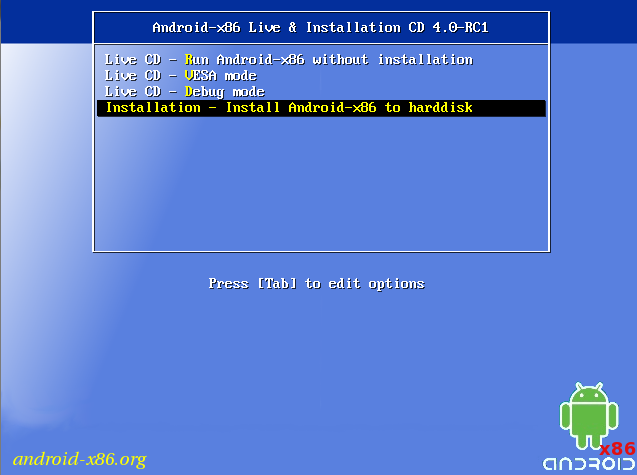
Android Live USB nasıl robiti yapılır?
CD / DVD döneminin geçtiğini lütfen unutmayın, kurulum için bir flash sürücü ile hızlandırmak daha iyidir yeni sistemler Ancak, böyle heyecan verici bir flash sürücü oluşturmanın üç farklı yolunu tavsiye ederim.
- Android-x86-4.3-20130725.iso'yu indirin
- Bu siteden LinuxLive USB Creator (LiLi) yüklemesini isteyin
- Programın kendisinde, FAT32 flash sürücüde biçimlendirilmiş bir sonraki ayağın başlangıcını seçin.
- En iyi resmi seçelim zavantazhuvalny diski, ancak yalnızca bir ISO dosyası.
- Üçüncü nokta atlandı.
- “Linux Live USB'nin Windows'ta çalışmasına izin ver” onay kutusunu işaretliyoruz, ancak LiLi'nin VirtualBox'ı bir USB flash sürücüye indirip kurmasını istemiyoruz.
- Beşinci noktada, göz açıp kapayıncaya kadar kontrol edilir, program heyecan verici bir USB oluşturmak için kenetlenir.
- Adım adım, önceki talimatların 4-5. paragraflarındaki analojiyi izleyin.
Ale, kimsenin güne karşı sigortalı olmadığını unutmayın. tekrar podtrimki dizüstü bilgisayarınız veya netbook modeliniz için donanım. Örneğin, sistem entegrasyonunuzla birlikte düzgün çalışmayabilir. Wi-Fi eklentisi adaptör. Diğer sorunlar bir yama yüklenerek çözülebilir, ancak yapılandırmanız yeterince geniş değilse ve geniş bir kitle tarafından popüler değilse, o zaman İnternet'teki çözümlerin daha zengin olacağını bileceksiniz.
Kimin üzerine, seni destekliyorum, talimatım senin için doğru olacak! bloga abone ol sosyal önlemler, Yorumlarda radyum posplkuvatisya yapacağım!
Android bir dizüstü bilgisayara veya netbook'a nasıl kurulur? En son değiştirilme tarihi: Berezen 3rd, 2016 yönetici
Bu arada Android işletim sistemi, ARM mimarisini destekleyen işlemciye sahip cihazlarda kullanım için onaylanmıştır. AMD veya Intel gibi bir x86 bilgisayar işlemcisi, mobil işletim sistemiyle birlikte gelen komutları anlamıyor. Bu nedenle, PC'de Android'in özel bir sürümü kuruludur. Abo vikoristovuєtsya emülatörü, bir vipadku gibi, eski konsollar için igor'u piyasaya sürüyor. Ve bunlardan hangisini seçmeli? Güç kaynağına ilişkin öneriler, en iyi Android öykünücülerimize yardımcı olacaktır.
Windows 10'da perakendecilerin pek çok işinin keskinleştirildiğini lütfen unutmayın. Eski sürümlerde başka sorunlar olabilir. Tuzak kurmak ve suçlamak istiyorum.
Özeti beklemeden, tse en iyi emülatör ortası sessiz, ki bu son zamanlarda bozuldu. Henüz işlevsellik tarafından boğulmuş bir canavar gibi davranmadı, burada muhteşem corystuvache yeteneğinin tüm ihtiyaçlarını karşılıyor. Program, ürünlerini test etmesi gereken takviye perakendecisinin yetkisini suçluyor.
Önemli bir özellik є burada bulunma gerçeği vbudovannogo Oyun mağazası mağaza. Ayrıca, Windows'taki bu Android öykünücüsü üretkenliğinizi zedeler. Gezinti, önemli olan proіdannya FPS'nin piyasaya sürülmesinde dikkate alınmayabilir. Başka bir program onları memnun etmek için iyidir, bir akıllı telefon yardımı için uzaktan kullanılabilir. Bir gamepad bağlantısı olduğunu kabul edin.
Öykünücüyü kullanmak için AMD-V veya Intel VT-x sanallaştırma teknolojisini açmanız gerekir. Onsuz, program çok daha iyi çalışır. Emülatörün henüz optimizasyonların ve protestoların sonuna gelmediğini de belirtmek gerekir;
Avantajlar:
- sanallaştırma teknolojisini dahil etmeden uygulama oluşturma;
- Mucizevi üretkenlik;
- Akıllı arayüz;
- Pіdtrimka vіddalenogo cheruvannya;
- Gamepad kullanma imkanı;
- Uygulama %99 temel takviyeler o igor.
Erişte:
- Bazı insanlar istikrarsız bir işten korkarlar.
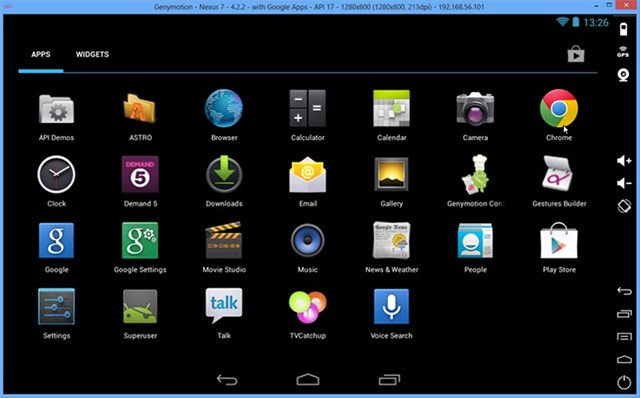
Bu programın kurulumu ile ilgili rapor tarafımızca adı altındaki yazıda yayınlanmıştır. Verilen fayda ilk satırda, kreasyonlarınızı farklı bir bina ekranı ile ek binalarda test etmeniz gerektiğinden, takviye perakendecileri tarafından tanınır. yalnızca farklı bir ekranla değil, aynı zamanda farklı bir işletim sürümüyle donatılmış sanal gadget'ların sayısının büyüklüğünü gösterir Android sistemleri.
Bu emülatörü ücretsiz olarak alabilirsiniz. Ve eğer yogayı bilerek değil de zafere ulaştırmayı seçerseniz, o zaman diğer imzanızı hızlandırmak zorunda kalacaksınız, şarkı söyleyen kuruşlar gibi. Önemli olan, programın zayıf PC'ler için tanınması, abi bilgisayar p_drimuvav teknolojisi sanallaştırma. Bununla Genymotion, sadece işletim sistemini değil robotu da taklit ederek görevlerini istikrarlı bir şekilde yönetmeyi başarıyor. ön kameralar, dartsız modüllerle etkileşimin yanı sıra. Ticari koleksiyonlarda ayrıca ekran görüntüsü ve uzaktan kumanda işlevi bulunur.
Avantajlar:
- Sanal eklerin görkemli hayvanat bahçesi;
- Pratik olarak hiçbir şey yapılması gerekmez;
- Mac OS X ve Linux için Іsnuyut sürümleri;
- Ön ve ana kameraların çalışmasını taklit eder;
- PC sanal makinesi için arabelleği bölme;
- Є erişim Komut satırı bilgisayar;
- Aboneliğin kaydından sonra bir ekran görüntüsü verilir ve daha fazla yönetim verilir;
- Dart modülleri olmadan gezinmek mümkündür.
Erişte:
- Perakendecinin web sitesinde eğik bir kaydın kaydının gerekliliği;
- Daha fazla vikoristannya sadece ön ödeme ile mümkündür.
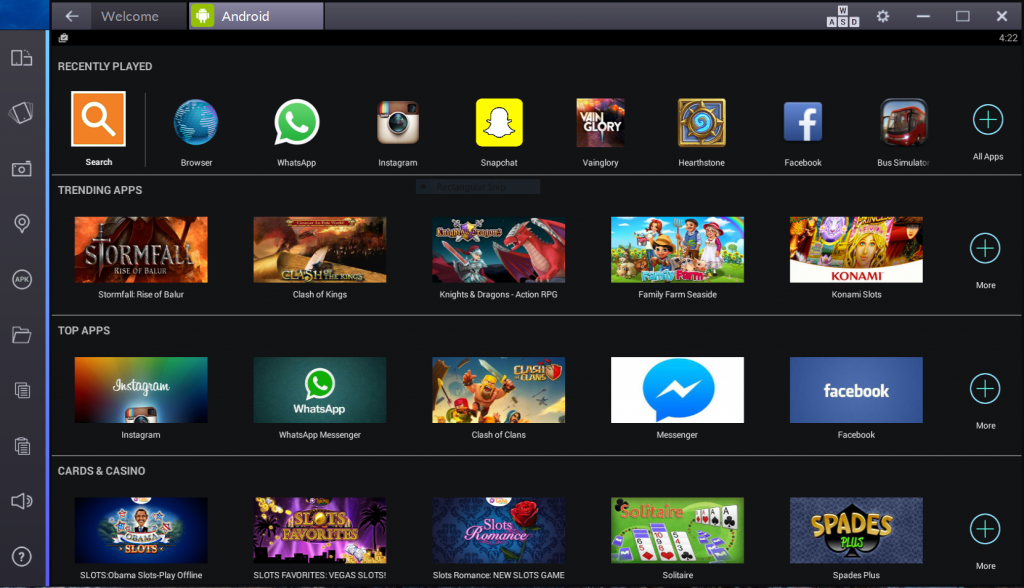
Rus bilgisayarımdaki bu Android emülatörünün kabul edilemez bir özelliği var. yogo ücretsiz sürüm Bazen bilgisayarınıza virüsler getirir. Neye sahipsin iyi antivirüs o zaman varto olmayan bir şeyden kork. Ve şimdi, sanki bir takviye satıcısıymışsınız gibi, sanki vermeniz gerekiyormuş gibi çalkantılı olmamıza gerek yok. fazla ödeme yapmak böyle bir maliyetin maliyeti ayda yaklaşık iki dolar - anında biraz para alamazsınız.
teorik olarak Windows 7'yi hackleyebilirsiniz. maksimum verimlilik Vіn vkazuє "ilk on" da, diğerleri gibi bugünün programlarına baktı. Emülatörün işlevselliğine gelince, şaraplar geniş. Koristuvach 3D oyunları çalıştırabilir, tam ekran modunda çalışabilir, göze batmayan bir program yükleyebilir ve diğer şeyleri değiştirebilir. Eldeki Android cihazla senkronize edilebilir. BlueStacks'i bir kerede edinin yüklü programlar bu türlerin sayısı tekrar tekrar onlarca aktarılır
Avantajlar:
- Önemli oyunları başlatma yeteneği;
- Є yüklü programlar;
- Kararlı çalışma;
- Doğru bir akıllı telefon veya tablet ile senkronizasyon;
- Ustalaşması kolay arayüz;
- Ucuz abonelik.
Erişte:
- Aşındırıcı olmayan sürüm, virüs saldırılarına karşı savunmasızdır.
nox

Sırf bunun için bir PC'deki Android öykünücülerine nasıl bakıyorsunuz? nox. Bu program, en fazla sayıda tanıtım kuruluşunu teşvik eder. Bu öykünücü ile ek klavyeler, fareler, oyun kumandaları ve diğer oyun denetleyicilerini kullanabilirsiniz.
Nox'un benzersiz işlevi, görev zenginliğinin desteklenmesidir. Emülatörün hemen üstünde, arka arkaya iki oyun çalıştırabilir, kendi başınıza çok oyunculu bir oyun oluşturabilirsiniz. Zengin coristuvachiv igor için sigorta perakendecileri için ideal varyant!
Emülatörün akıllı bir arayüzü vardır. Koristuvachі, programın Windows işletim sisteminin tüm güncel sürümlerinde kararlı bir şekilde çalıştığı anlamına gelir.
Avantajlar:
- Çoğu bilgisayarın kararlı çalışması;
- İgor için en iyi seçenek;
- Aynı anda iki özdeş oyunu başlatma imkanı;
- Kurulan arayüz kıvrımları çağırmaz.
Erişte:
- Android'in eski sürümü.
Xamarin Android Oynatıcı
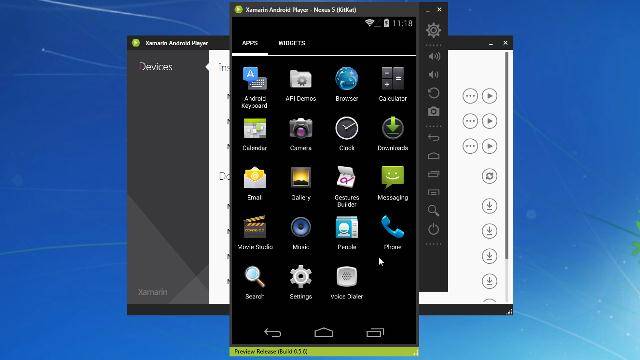
Ücretsiz olarak kurulabilen Android işletim sisteminin en basit emülatörü. Teorik olarak, yogo programların perakendecilerini deneyebilir. Ve yine de, insanlar ciddi bir işlevselcinin varlığını düşünüyorlar, bundan sonra koku daha fazla analoga geçecek. iyi ve en büyük koristuvach'lara fırsatlar Xamarin Android Oynatıcı yeterli ol.
Bu program hepsinde çalışır Windows sürümleri, pochinayuchi'nin "simki"si. Ve kurulum için Oracle şirketinden VirtualBox'a ihtiyacınız var (ücretsiz olarak genişletilebilir). Ayrıca BIOS ayarlarına ileri teknolojiyi dahil etmeyi unutmayın.
Avantajlar:
- Daha da basit arayüz;
- Bıyık evin ana işlevleri;
- Tesisatlardan beklenen bir sorun yoktur;
- Sumi s farklı versiyonlar pencereler;
- Ücretsiz indirebilirsiniz.
Erişte:
- Günlük ciddi işlevler;
- İyi bir görev zenginliği yoktur;
- Önemli oyunlar zorla oynanır.
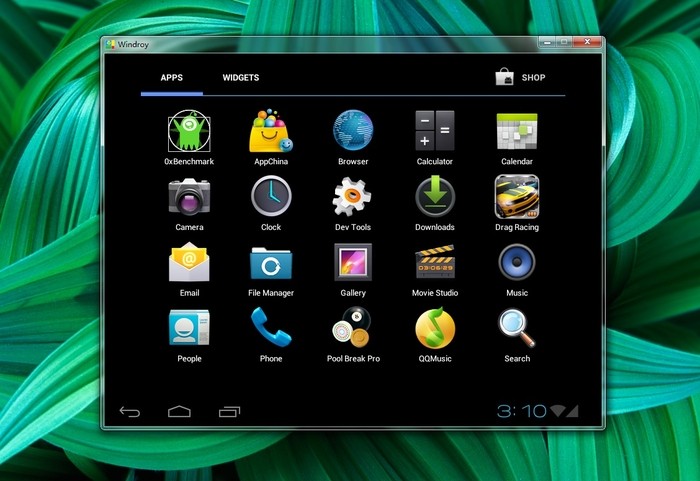
PC için başka bir basit Android emülatörü. Çinli perakendeciler olarak çalışmak, herhangi bir ciddi olasılığı kontrol etmek iyi bir fikir değil. Ayrıca, program bazı kişilerin nasıl oynandığını düzenli olarak görür. Alezat navit'i Windows XP'ye kurabilirsiniz, daha fazla sayıda rakip hakkında söylenemez! Mabut, bu ana ve tek yogik perevaga. Krіm tsgogo hakkında sadece tahmin edebilirsiniz yüksek hız robotlar - o anlarda, trapleyatsya raptov podgalmovuvannya yapmazsanız.
Avantajlar:
- Android ve daha fazla programın yetkin öykünmesi;
- Daha kolay kurulum;
- Tamamen bezplatnіst;
- Windows'un eski sürümleriyle çalışın;
- Garna üretkenliği.
Erişte:
- Gamepad desteği yok;
- Raptovі galma pid çalışma saati;
- Normal bir görev zenginliği yoktur.
Çanta teslimi
Gerçekten aksini kanıtla android emülatörleri. Ancak kokular genellikle daha az kararlı çalışır, bu nedenle kurulumları önerilmez. Pekala, perakendeciler programa bizim tarafımızdan övgü için bir hak olarak baktılar. Kendi başınıza geniş bir işlevsellik geliştirerek daha fazla bilgisayarın çalışması için iyilik yapın.
Android yalnızca tabletlerde ve telefonlarda değil, bilgisayarlarda ve dizüstü bilgisayarlarda da çalışır. Birkaç kurulum seçeneği vardır: bir arkadaşınızın işletim sistemi gibi, sanal bir makinenin yanında, bir öykünücünün yanında. Beslenme konusunda Vybіr vіdpovіdі, bir bilgisayara Android'in nasıl kurulacağı, coristuvach'ı takip edeceğim gibi sırayla düzenlemek.
Kurulum kullanıcısı oluşturmak için en az 1 GB kapasiteli bir USB flash sürücüye, Unetbootin yardımcı programına ve Android ISO görüntüsüne ihtiyacınız var, perakendeci sitesinden her türlü görüntüyü alın: http://www.android- x86.org/download. Dağıtım kiti bunaldığında, kapasiteye saygı 32 veya 64 bit sistemdir. yak clean indirebilirsiniz Android durağı sürümleri ve Remix OS - bilgisayar için özel seçim. Android işletim sistemini bir dizüstü bilgisayara kurduğunuzda, sistem arayüzünü kurmak için bir şema kullanabilirsiniz.
Sabit aşınmanın katlanması için:
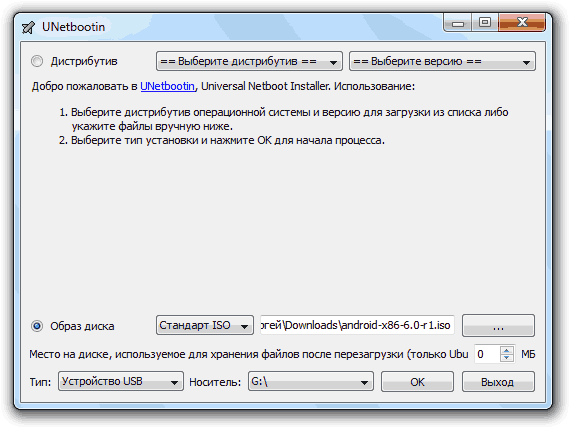
Sabit bir burun oluşturmak yaklaşık 10 quilin alır. Unetbootin robotunun tamamlanmasından sonra, burnu başlatmak için bilgisayarı yeniden başlatabilirsiniz. Kurulum verilerini kaydetmek için Unetbootin yerine başka bir yardımcı program kullanabilirsiniz - örneğin, Rufus.
Yükleyiciyi başlatmak için BIOS'taki "Önyükleme" sekmesinde yakalama önceliğini değiştirmeniz veya flash sürücüden yakalamayı seçmeniz gerekir. Önyükleme menüsü F11 tuşu ile çağrılan kurulum portuna girdikten sonra, ön kurulum yapmadan Android'i başlatabileceğiniz bir menü görüntülenir. Teklifi hızlandırmak için ilk öğeyi seçin. 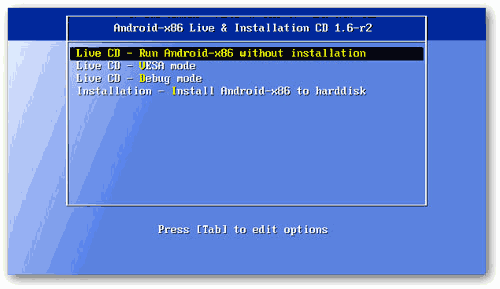 Ön yama için önemsiz bir gelişme getirdim. Misha, dizüstü bilgisayarlardaki klavye ve dokunmatik yüzey zaten burada çalışabilir. Hiçbir şeyi değiştiremezsiniz, ancak bilgisayarı yeniden başlattıktan sonra parametreler değişecektir. İleriye doğru ayar yaptıktan (veya bu prosedürü atladıktan sonra) Android ana ekranında harcayacaksınız.
Ön yama için önemsiz bir gelişme getirdim. Misha, dizüstü bilgisayarlardaki klavye ve dokunmatik yüzey zaten burada çalışabilir. Hiçbir şeyi değiştiremezsiniz, ancak bilgisayarı yeniden başlattıktan sonra parametreler değişecektir. İleriye doğru ayar yaptıktan (veya bu prosedürü atladıktan sonra) Android ana ekranında harcayacaksınız.
Görünüşte daha basit, Android'in bir bilgisayara nasıl kurulacağını bilmek gerekli değildir. Sistemi bir bilgisayarda çalıştırmak için yükleme işlemini tamamlayın ve ana özelliklere bakın. Tek eksiklik - coristuvach tarafından yapılan yıllık değişikliklerin alınmaması. Aksi takdirde, sistem af olmadan çalışır, є bilgisayarın ağa veya Wi-Fi'ye bağlı olduğunu düşünmek için İnternet'e erişin.
Android'i Windows ile 2. dereceden bir sistem olarak kurmayı seçerseniz, bir okremium oluşturmak daha iyidir.

Hacmi daraltırken, parametrelerin değiştirilmesine gerek yoktur. Sonuç olarak, Android için kişisel bir temiz dağıtımınız olacak.
Sistem kurulumu
Android'i herhangi bir dizüstü bilgisayara yükleyebilirsiniz, teknik olarak sistem, eski bir makinenin özelliklerini elde edebileceğiniz şekilde olabilir. Android'i bir netbook'a yükleme seçenekleri göz önüne alındığında - sistem çok az ödünç alır, kaynaklar minimum miktarda tasarruf sağlar.
Sistem kurulumu başlayacaktır. Yükleyici sona erdikten sonra, yükleyici Android'in ortasında oluşturmaya başlayacaktır. Yenisini kilitlemek için 512 MB görülüyor veya daha iyisi, sesi 2000 MB'a kadar 4 kat artırın. Kurulumun gerçekte kimin üzerinde tamamlandığı. Başlatmak için "Android'i Çalıştır" a basın. 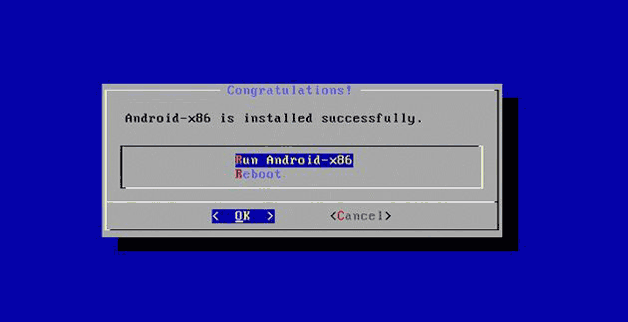 Android'i bir dizüstü bilgisayara yüklerken bir USB klavyeye ihtiyacınız olabilir. Başka bir deyişle, suçlamak suç değildir.
Android'i bir dizüstü bilgisayara yüklerken bir USB klavyeye ihtiyacınız olabilir. Başka bir deyişle, suçlamak suç değildir.
Android'i nasıl edineceğinizi çözdüyseniz ve bir PC'ye yoga yükleyebiliyorsanız, o zaman ileri ayar Herhangi bir sorun görmüyorum, satın alma işleminden sonra telefonda veya tablette olduğu gibi daha fazlası aynı şekilde gerçekleştirilmeyecek. İlk nokta bir film seçmek. 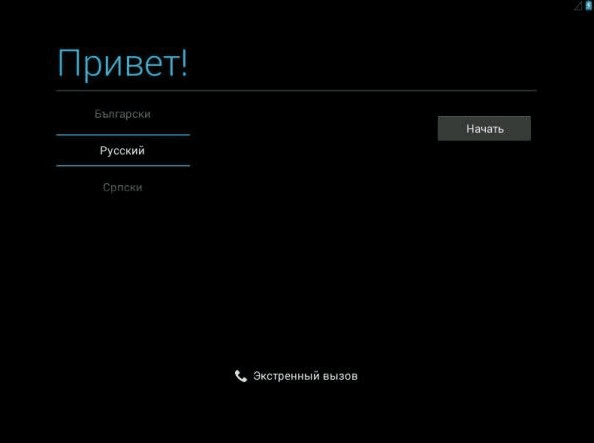 Ardından, sistem sizden İnternete erişim için bir sınır seçmenizi, coğrafi konumunuzu ayarlamanızı, bir Google genel kaydı eklemenizi, saat ve tarihi ayarlamanızı ister. Biraz ince ayar yaptıktan sonra, Android Grid'i bilgisayarınıza yükleyebilir ve Google gibi işletim sistemi özelliklerinden yararlanabilirsiniz. Nihai Android cihazında uygulanan tüm görevlerin uygulanması için oluşturulacak yerleşik araçlar.
Ardından, sistem sizden İnternete erişim için bir sınır seçmenizi, coğrafi konumunuzu ayarlamanızı, bir Google genel kaydı eklemenizi, saat ve tarihi ayarlamanızı ister. Biraz ince ayar yaptıktan sonra, Android Grid'i bilgisayarınıza yükleyebilir ve Google gibi işletim sistemi özelliklerinden yararlanabilirsiniz. Nihai Android cihazında uygulanan tüm görevlerin uygulanması için oluşturulacak yerleşik araçlar.
Windows'tan başka bir sisteme sahip bir PC'ye Android yüklemek istemiyorsanız, verileri bir sabit sürücüye kaydetmeyi deneyin ve kurulum olmadan çalıştırma seçeneği, onu değiştirme yeteneği ile sizi kontrol etmeyecek, sonra kazanın. sanal makine. Oracle VM VirtualBox kullanarak bir sanal makineye nasıl Android kurulacağını merak ediyoruz.
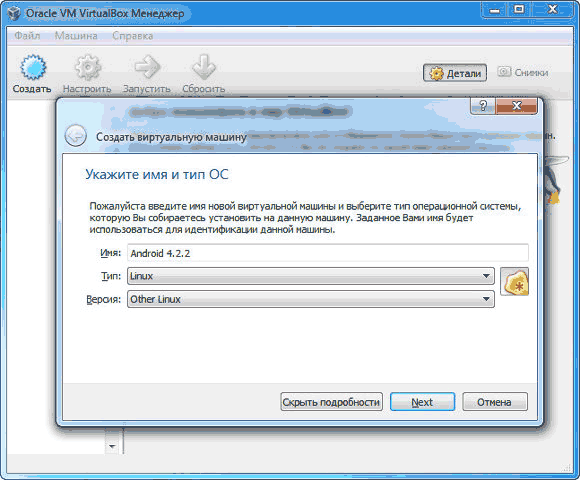
İzole ortam oluşturulur, yeni bir Android'e yükleyebilirsiniz. Menüde "Android"e gidin ve "Çalıştır"a basın. Makinenizde, lütfen bana Android dağıtımına sahip ISO dosyasının yolunu söyleyin. 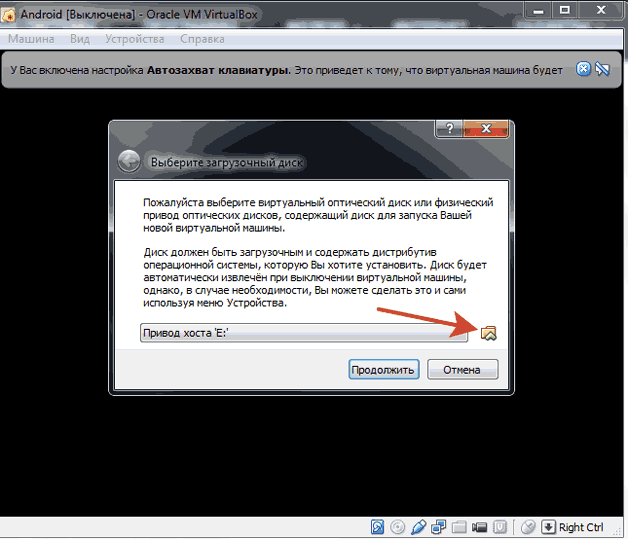 Ardından, bir PC'ye Android yüklemeniz gerekiyor ve ben size talimatlarda rehberlik edeceğim. Tek fark, Android'in Windows tarafından değil, yardımcı bir sanal makinenin arkasında oluşturulan yalıtılmış bir ortamın ortasında kurulu olmasıdır.
Ardından, bir PC'ye Android yüklemeniz gerekiyor ve ben size talimatlarda rehberlik edeceğim. Tek fark, Android'in Windows tarafından değil, yardımcı bir sanal makinenin arkasında oluşturulan yalıtılmış bir ortamın ortasında kurulu olmasıdır.
Örneğin, bir PC'deki Android, yalnızca programlarda oynamak için gereklidir. Google Oyun, bir öykünücü kullanabilirsiniz. Zenginlik seçimi:
- bluestacks;
- Leapdroid;
- Koplayer;
- Genymotion;
- Android için YouWave.
Değiştirilen öykünücüler tanıma açısından farklılık gösterebilir. BlueStacks ve Koplayer, oyunları ve diğer programları başlatmak için daha doğrudan olsa da, Genymotion perakendeciler için daha akıllı bir araçtır; Android Grid'i bir PC'de istiyorsanız, yardım etmek için de kullanabilirsiniz. 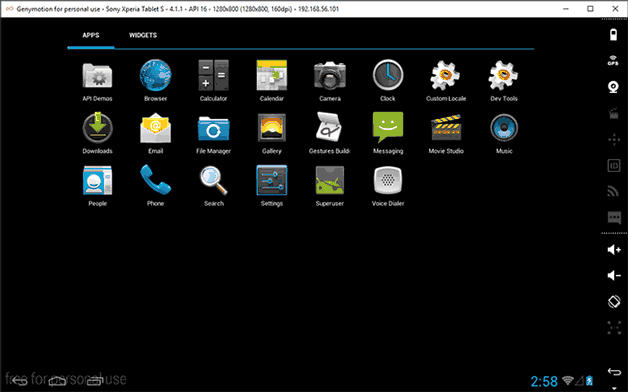 Dağıtım kitini indirmeden ve sistemi kurmadan bilgisayarınızda tam bir Android deneyimi yaşamak istiyorsanız Nox App Player emülatörünü indirin. Özetle bizim için diğer versiyonlar Pencereler.
Dağıtım kitini indirmeden ve sistemi kurmadan bilgisayarınızda tam bir Android deneyimi yaşamak istiyorsanız Nox App Player emülatörünü indirin. Özetle bizim için diğer versiyonlar Pencereler. 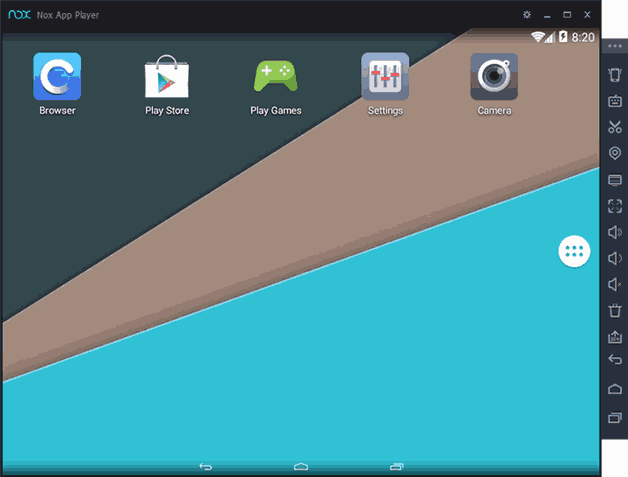 Programın Rus dili arayüzü yok, ancak Android'in ortasında, telefonda çalışırken Rus dilini yükleyebilirsiniz. O kameranın sesi olmadan çalışıyor dodatkovy nalashtuvannya, yani tıpkı emülatörün ortasındaki bilgisayarın klavyesi gibi.
Programın Rus dili arayüzü yok, ancak Android'in ortasında, telefonda çalışırken Rus dilini yükleyebilirsiniz. O kameranın sesi olmadan çalışıyor dodatkovy nalashtuvannya, yani tıpkı emülatörün ortasındaki bilgisayarın klavyesi gibi.  Kilitleme için, tablet dağıtım odasında Nox App Player başlatılır ve gerekirse, dişliye tıklanarak çağrılan ayarlarda değiştirilebilir. Yani umovchannym için gönderildi Düşük verimlilik, Zayıf bir "parıltı" emülatörü takmanıza izin veren şey, gals olmadan pratik yapmanıza izin verir. İyileştirmelerde verimlilik düzeyini değiştirmek de mümkündür.
Kilitleme için, tablet dağıtım odasında Nox App Player başlatılır ve gerekirse, dişliye tıklanarak çağrılan ayarlarda değiştirilebilir. Yani umovchannym için gönderildi Düşük verimlilik, Zayıf bir "parıltı" emülatörü takmanıza izin veren şey, gals olmadan pratik yapmanıza izin verir. İyileştirmelerde verimlilik düzeyini değiştirmek de mümkündür. 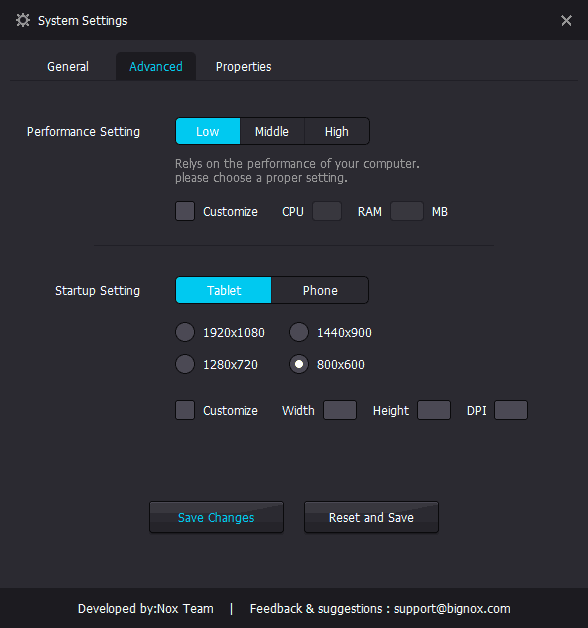 Nox App Player, bilgisayarınızda Android'de bulunan tüm oyunları oynamanıza izin verir: Oyun marketi, Instagram'dan fotoğraf ekleme vb. Diğer öykünücüleri deneyebilirsiniz, ancak radikal olarak yeni bir şey değil. basit koristuvach kokma.
Nox App Player, bilgisayarınızda Android'de bulunan tüm oyunları oynamanıza izin verir: Oyun marketi, Instagram'dan fotoğraf ekleme vb. Diğer öykünücüleri deneyebilirsiniz, ancak radikal olarak yeni bir şey değil. basit koristuvach kokma.
SSS. viklasti yapmaya çalışacağız Pokrokov talimatları Android işletim sisteminin yüklenmesiyle ilgili ekran görüntüleri ile kişisel bilgisayar, dizüstü bilgisayar chi netbook. Önerilen işletim sisteminin kapasitesi Android 4.4.2 - x86. Krіm tsyogo, böyle yiyeceklerle büyüyebileceksiniz:
- Android 4.4 ile Canlı CD nasıl oluşturulur veya yazılır ve flash sürücü nasıl kurulur?
- Flash sürücülü bir bilgisayarda Android nasıl edinilir (işletim sistemini kurmadan)?
Mova іinterfeysu tsієї zbіrka (Android 4.4.2 x86 4.4.2 RC1 + RC2) - Rusça.
Her gün "haplara" gerek yok, sadece koyduk ve radyo. Torrent dosyasını indirin ANDROID - x86 4.4.2 RC1+RC2+R1+R2(YENİ) (Canlı ve Yükleme) zvіdsi.
Torrent istemcinizi başlatırken iki görüntü yakalayacaksınız:
İlk - android-x86-4.4-RC1 - bu ücret, temel android 4.4. Diğer - android-x86-4.4-RC2 - bu seçim daha fazlası nova android 4.4.2
İstikrarlı işçiler tarafından dışlanma seçiminden rahatsız. Viber sizin için geride kaldı.
Yerleşik Android işletim sisteminden çok yetenekli bir flash sürücü (Multiboot usb) oluşturmak için hala basit bir programa ihtiyacımız var - Ultra ISO veya analogları. Bu talimatta, kendi başına düzelteceğiz. Zavantazhiti zgadanu programı sim possilannyam için ücretsiz olarak mümkündür.
Görüntü dosyalarını indirin, ayrıca Ultra ISO programı. Şimdi orta olmadan yaratıyoruz zavantazhuvalnu flash sürücü Android'in bir PC'ye daha fazla yüklenmesi için Android x86 4.4.2 ile. Neye ihtiyacınız varsa, fazlasıyla yeterli olan UltraISOPortable dosyasını çalıştırın. Bilgisayarımıza bir flash sürücü yerleştirdik, yeterli bellek 1 GB.
Programı başlattıktan sonra "Dosya" - "Vidkriti" komutunu seçin ve sonunda göründüğünde bizim için gerekli olan görüntü dosyasını seçiyoruz: android-x86-4.4-RC1 veya android-x86-4.4-RC2 . Örneğin, başka birini seçiyorum. Klatsaemo dvіchi i bachimo adım:
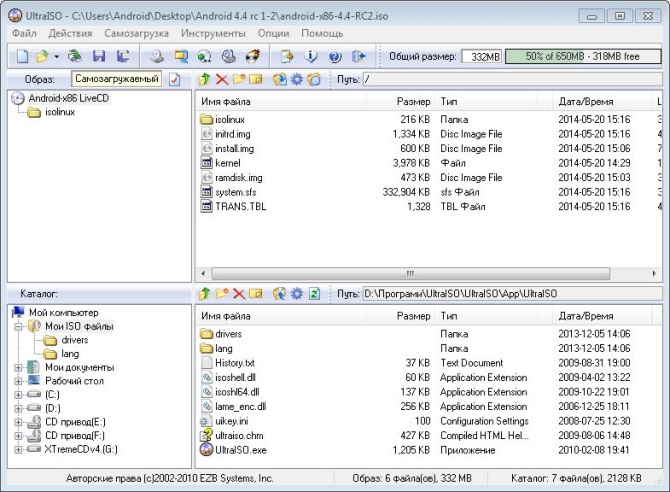
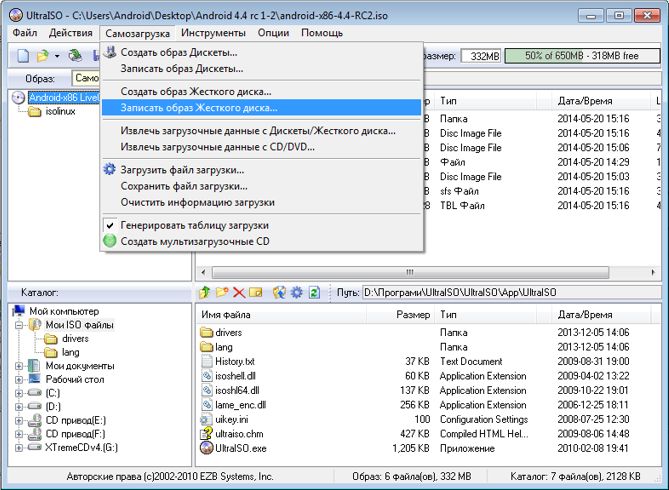
Ardından, Disk Sürücüsü alanında, flash sürücünüzü bilmeniz ve Yeniden Kontrol Et'in yanındaki kutuyu işaretlemeniz gerekir. Sonra “Kaydet” i seçiyoruz ve pencerede göründüğünde “Öyle” ye tıklayın. Android 4.4.2'den flash sürücü yazma işlemi.
Hafıza kartındaki tüm veriler silinecek!
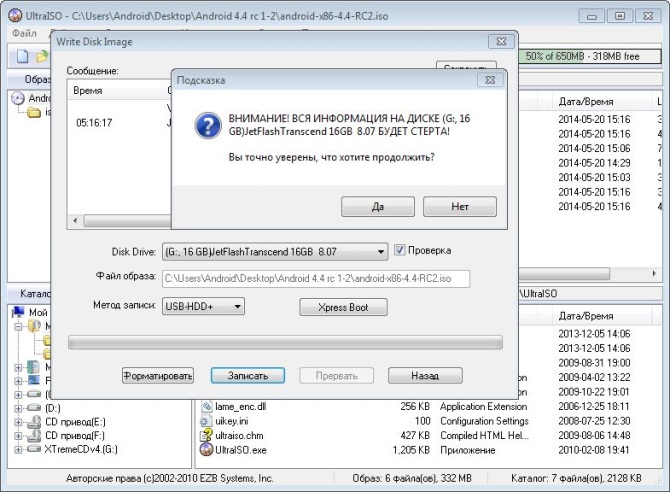
Satır sonuna kadar yeşil ise ve "Hatırlatma" alanında "Kayıt tamamlandı" seçeneğine tıklarsanız, programı kolaylıkla kapatabilirsiniz. Flash sürücü hazır!
Şimdi mantıklı diyeti değiştirmeye gelin: Android işletim sistemi bir PC, netbook veya dizüstü bilgisayara nasıl kurulur veya çalıştırılır?
Biraz basit. Bilgisayardan flash sürücüleri çalmayın, Windows işletim sisteminin robimo yeniden devreye girmesi ve hafıza kartından yararlanın. Üzerinde müştemilatlar tse trochi trohi farklı bir şekilde, ama kimse için katlanabilir bir şey yok.
Böylece, flash sürücü şaşırdı ve sonunda bize şunları gösterdi:
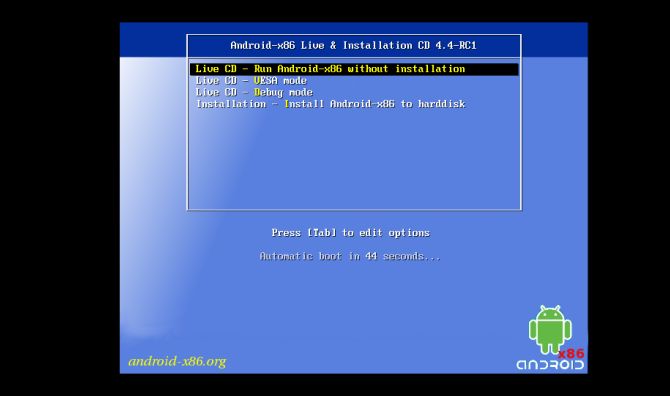
Resimden de görebileceğiniz gibi, listedeki ilk üç seçenek, işletim sistemini kurmadan kişisel bir bilgisayarda Android işletim sistemini başlatmaktır. Bu durumlarda, bir PC'de Android'in işlevselliğinin keyfini çıkarabilir, oyunlar ve programlar yükleyebilirsiniz.
Ale, PC'nin yeniden geliştirilmesinden sonra gücünüzü boşa harcamak için değişir.
Öyleyse, dördüncü seçeneği seçin - "Kurulum - Android-x86'yı sabit diske yükleyin", o zaman bileceksiniz otomatik olarak yüklendi Kişisel bir bilgisayarda OS Android, daha doğrusu yogada Dahili bellek- sabit disk.
Eksen i basit bir prosedürdür. Bilgisayarı yeniden başlattığınızda, yüklü iki işletim sistemi seçeneğinde bios size yüklenecektir: Windows veya Android.
Android'li bir ev bilgisayarının çalışma tarzı şöyle görünür:
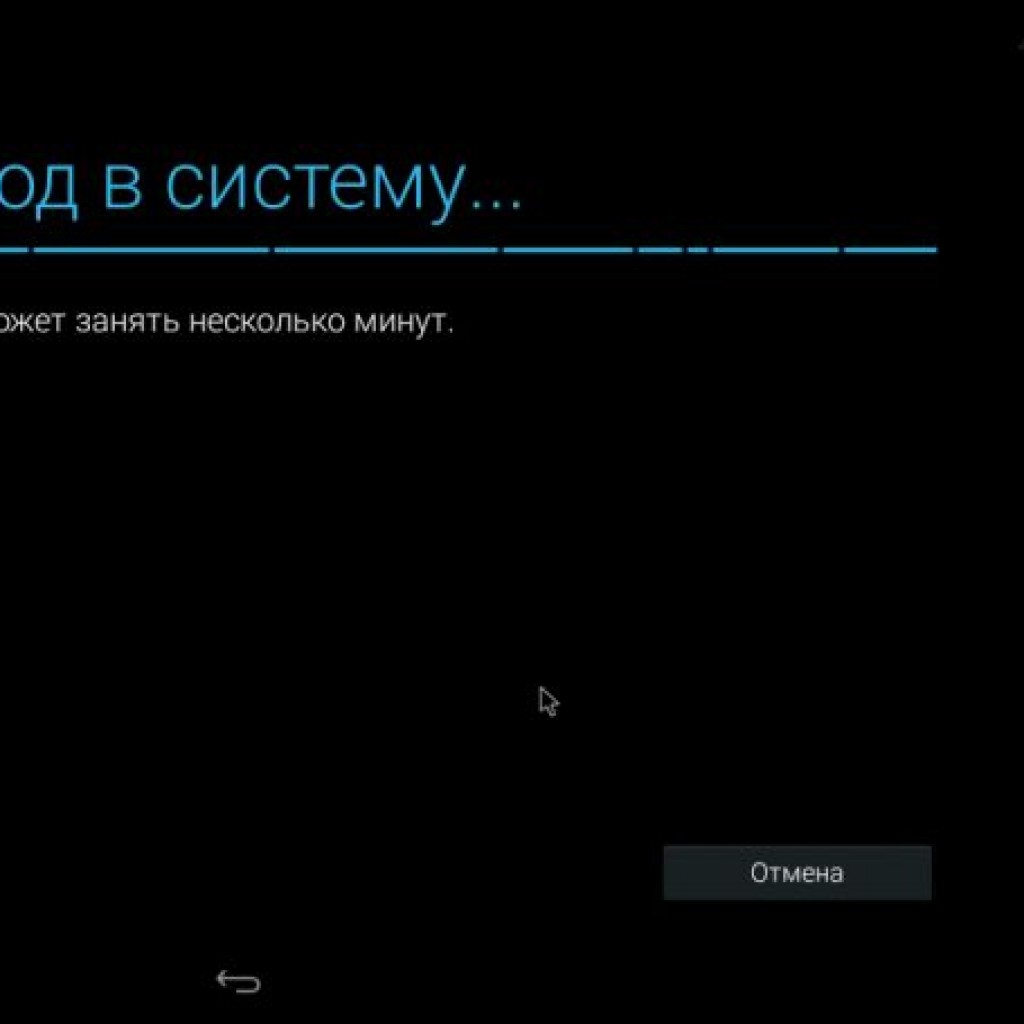
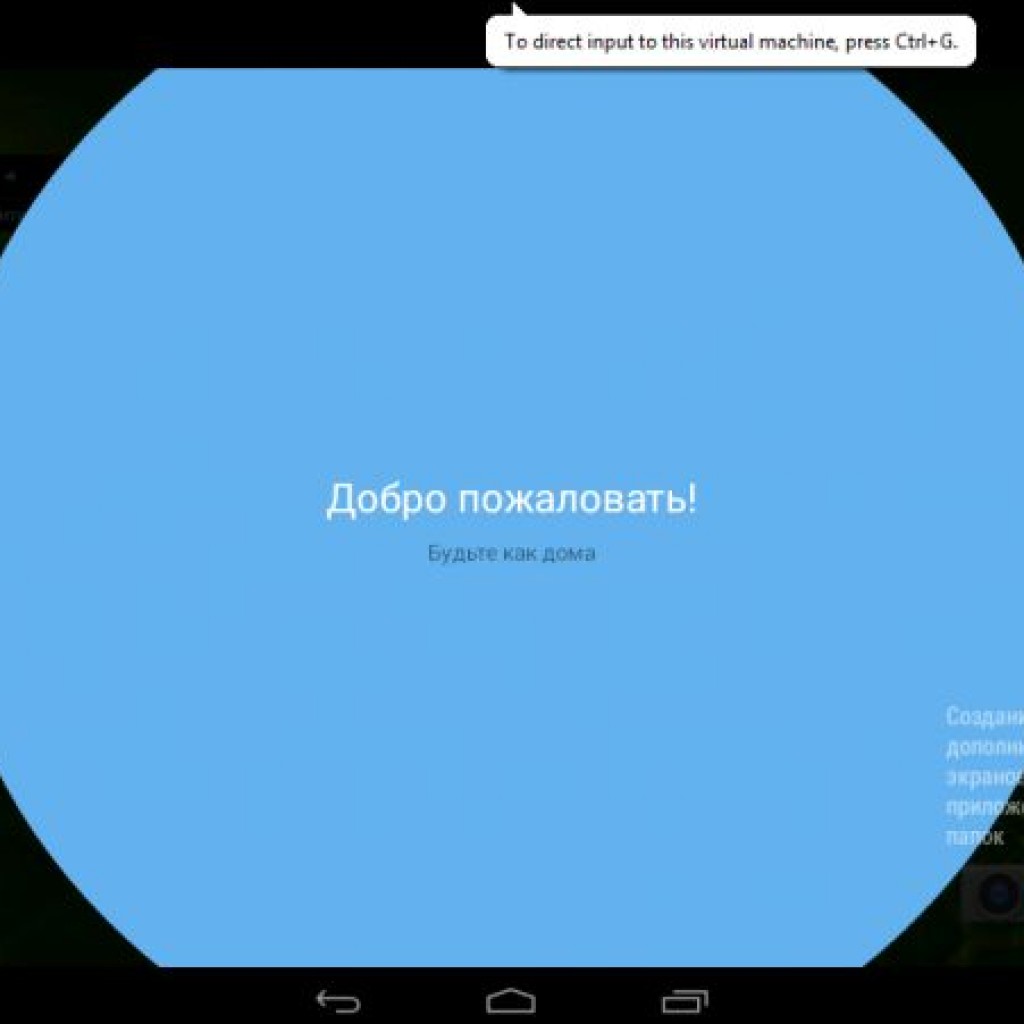
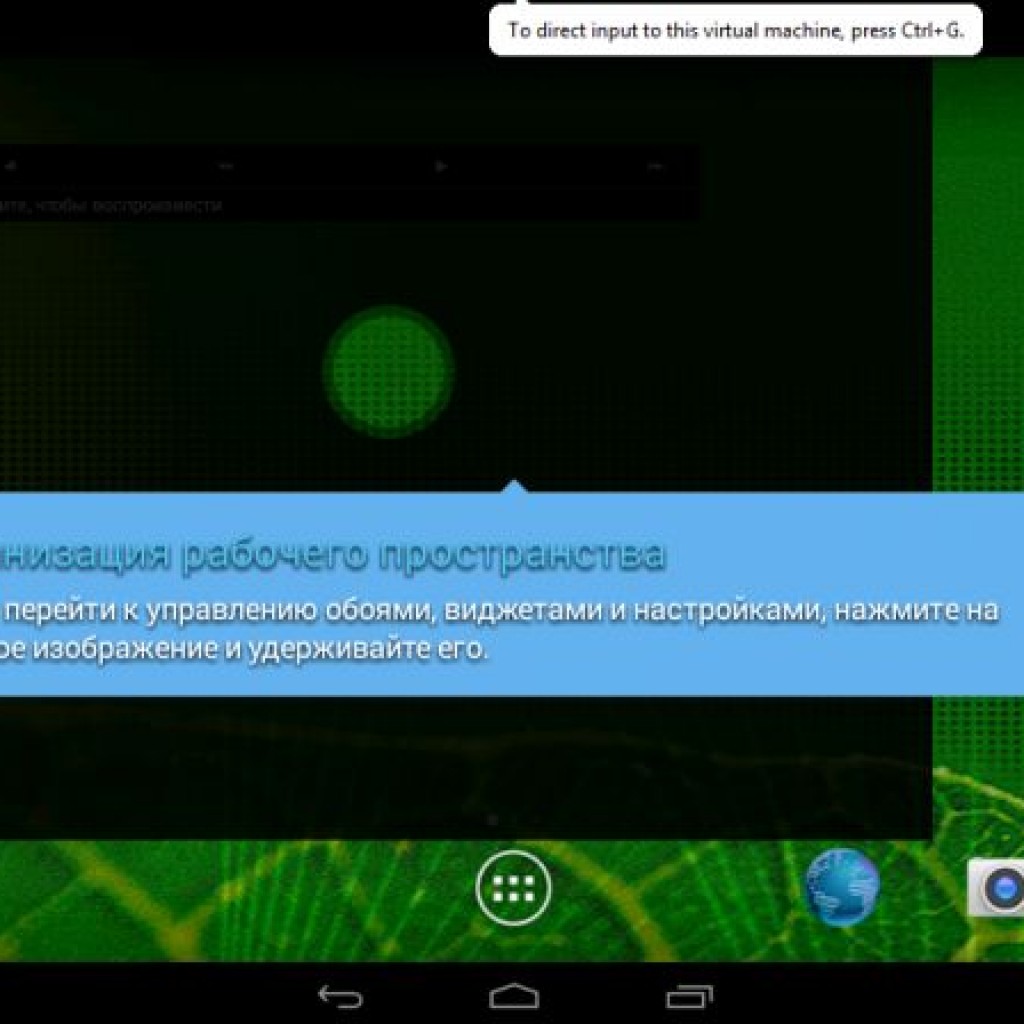
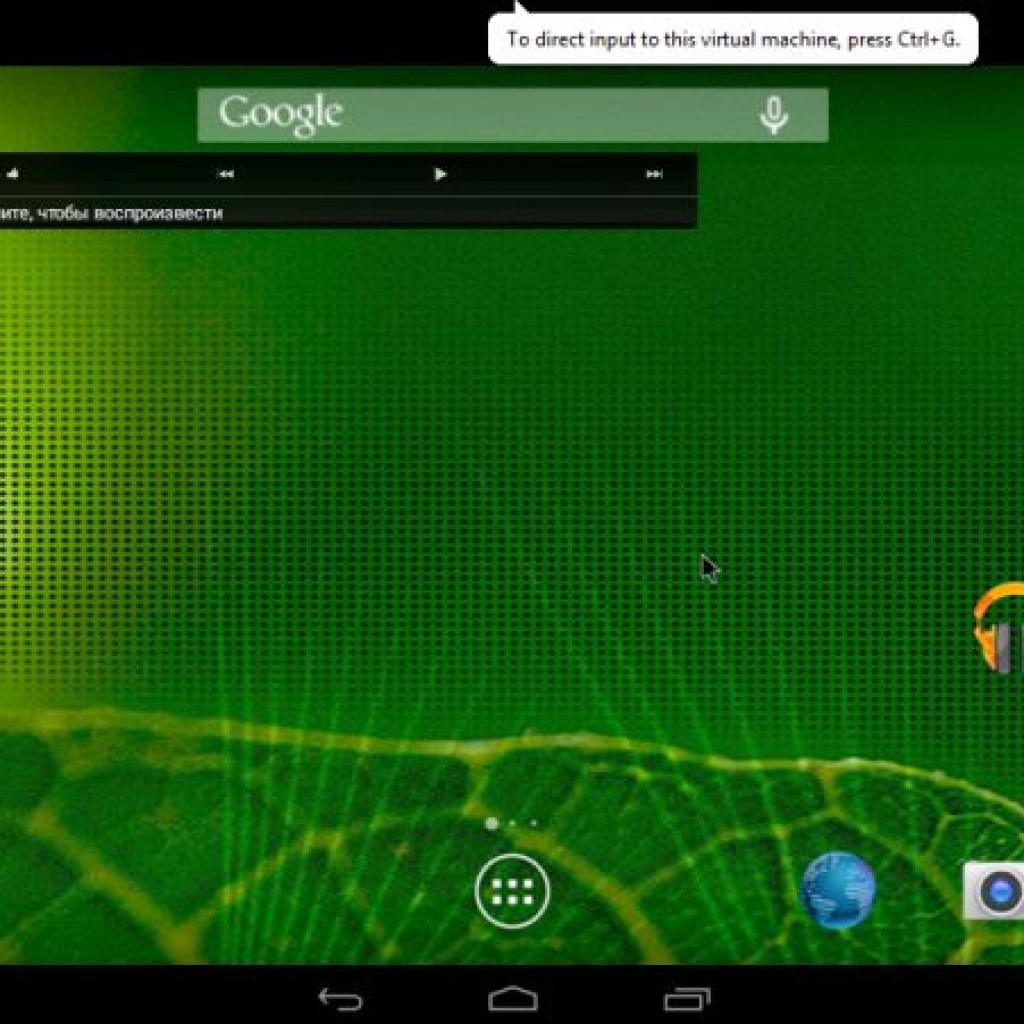
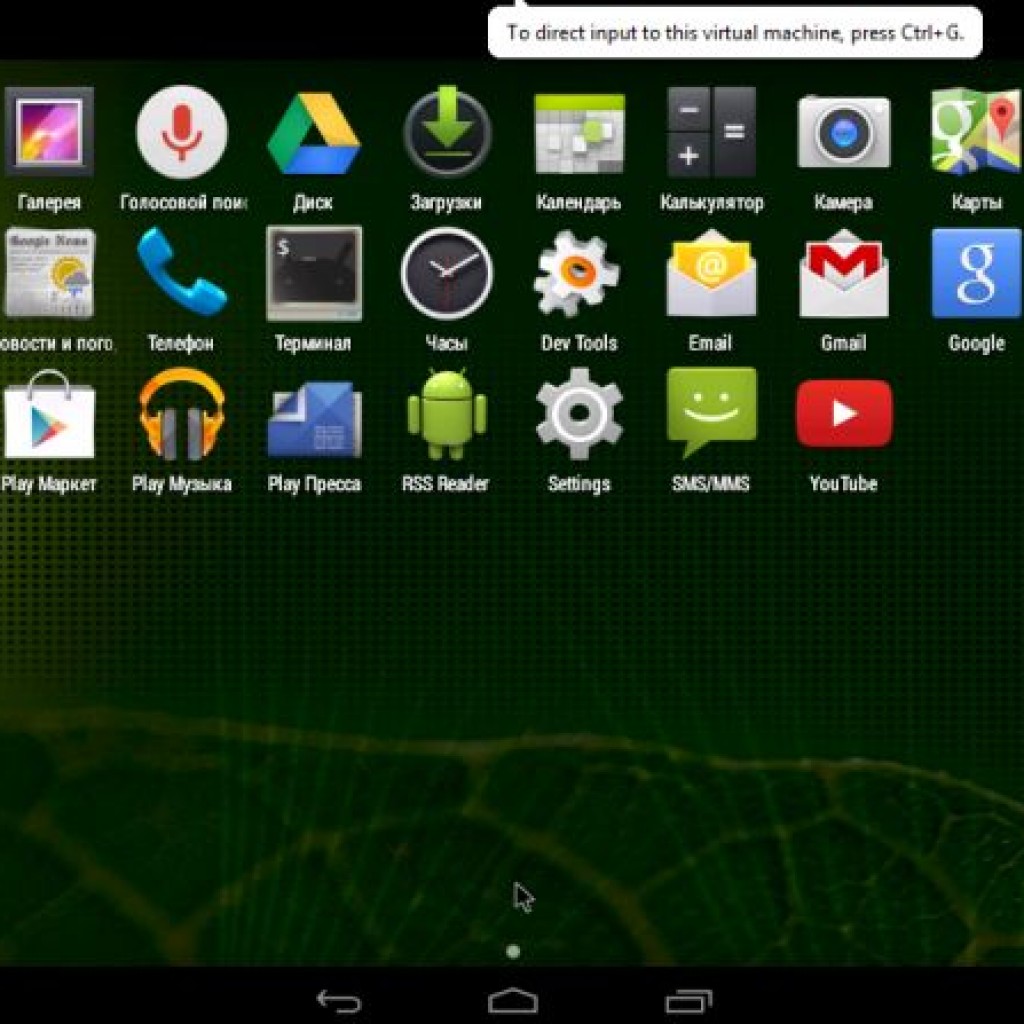
Analoji ile Android'i yükleyebilirsiniz. eski disk(Winchester).










